Kelanjutan dari artikel sebelumnya Konfigurasi OpenCV dengan Eclipse. Setelah tahap persiapan selesai, tahap selanjutnya dari konfigurasi openCV adalah sebagai berikut:
Bagian-1 (Konfigurasi JDK)
- Pastikan anda sudah menginstall JDK (Java Development Kit).
- Tambahkan path jdk dengan cara, klik kanan My Computer - Advanced System Settings - Environment Variables.
- Masuk ke System Variables, cari Path - Edit.
- Tambahkan lokasi instalasi JDK anda ";C:\Program Files\Java\jdk1.7.0_03\bin" ke dalam Variable Value.
- Untuk mengecek apakah Path kita sudah benar, buka Command Prompt, ketikkan "javac".
- Jika sudah muncul tulisan seperti berikut, berarti anda sudah berhasil. Jika belum ulangi langkah-langkahnya dari awal.
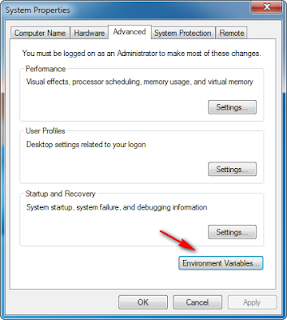

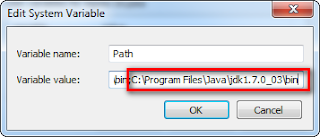

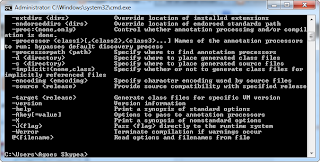





saya coba dulu mas, ......
ReplyDelete